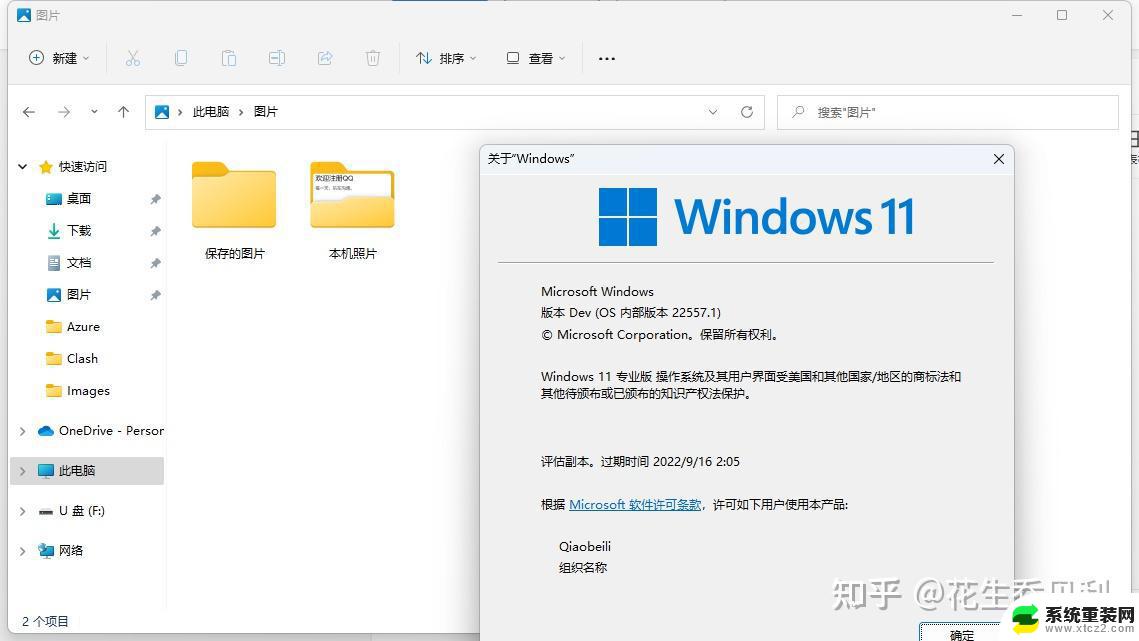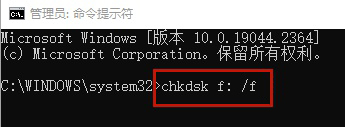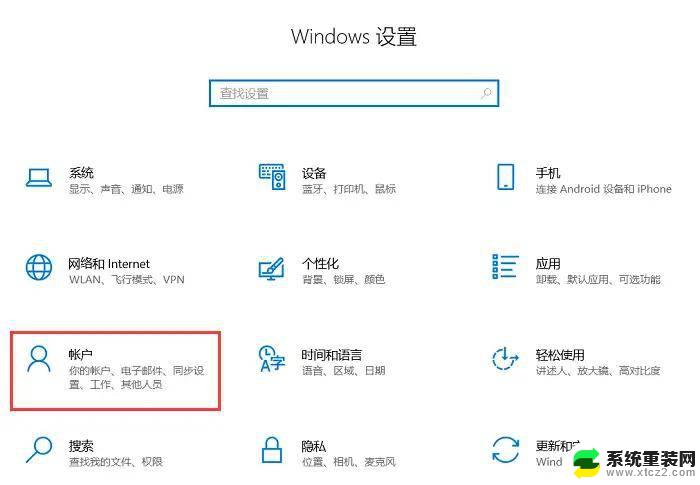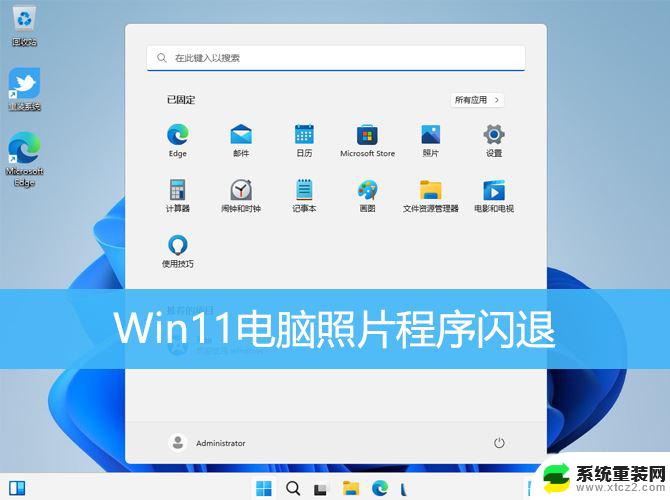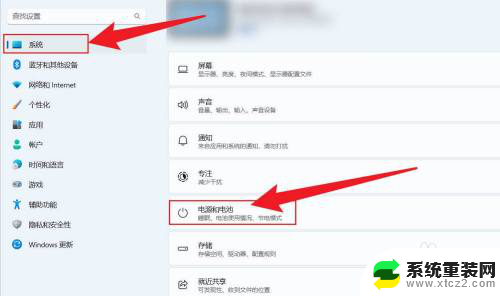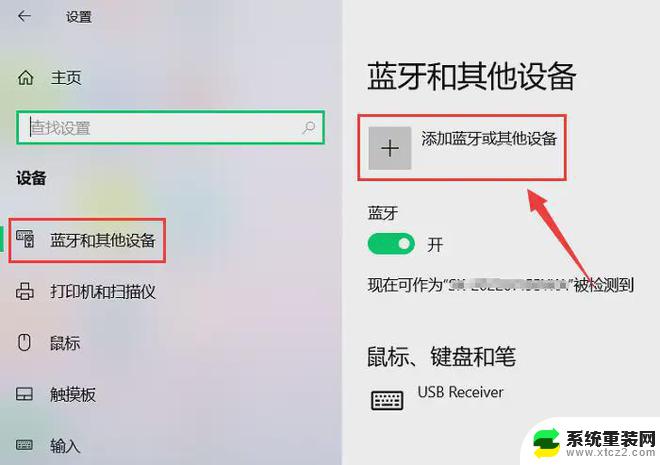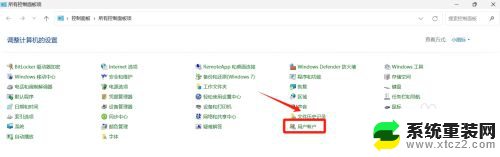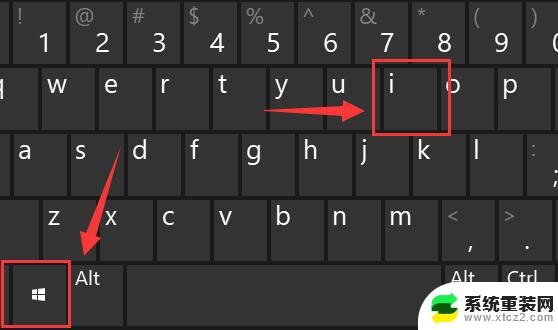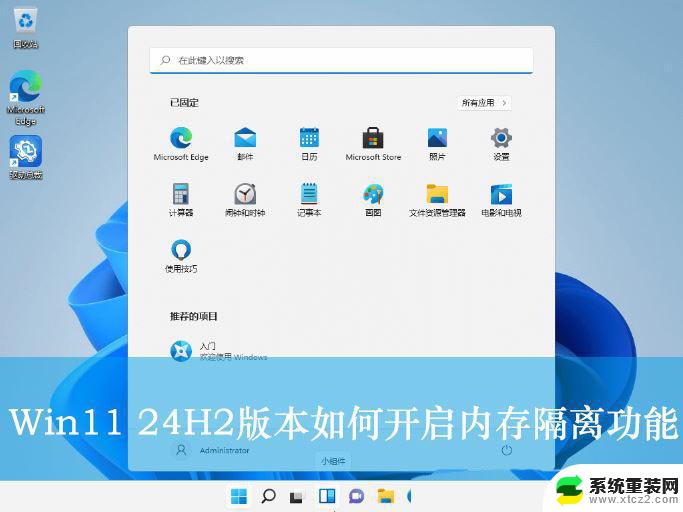win11红警为什么进去就黑屏 Win11玩红警黑屏怎么解决
win11红警为什么进去就黑屏,Win11是微软推出的最新操作系统,受到了众多用户的热切关注,近期一些用户反映,在玩红色警戒等游戏时,出现了进去就黑屏的情况。这一问题引发了广泛讨论,让人们纷纷寻找解决方法。对于这个问题,我们需要深入了解其原因,并探索可能的解决方案,以确保用户能够顺利畅玩游戏,享受到Win11带来的优秀游戏体验。
解决方法:
方法一:
1、首先我们进入开始菜单,找到其中的“设置”并进入。
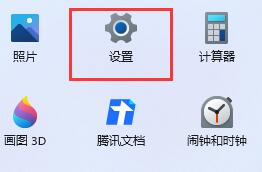
2、然后在其中找到“显示”设置。
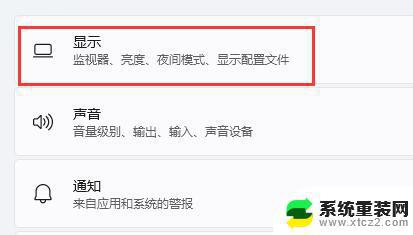
3、接着在规模与布局中可以查看到我们的“显示分辨率”,记住他。
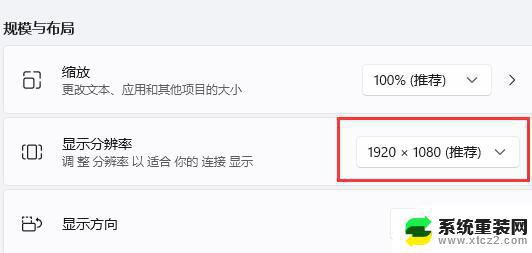
4、接着我们来到游戏的安装目录,双击打开其中的“RA2MD.INI”配置文件。
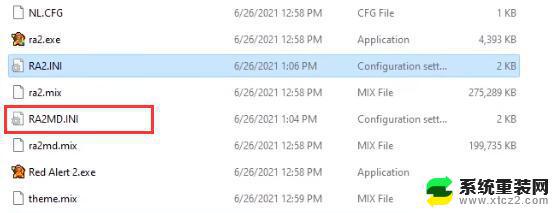
5、最后在其中找到“Video”,将下方属性更改为和我们的屏幕分辨率一样的参数就可以了。
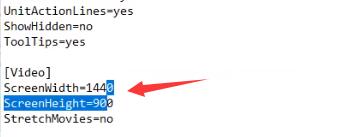
方法二:
1、如果我们修改文件后还是无效,那么可能是电脑不满足Win11玩红色警戒的要求。
2、这样的话我们只能选择回退Win10了,可以直接点击右侧的链接下载安装。【Win10专业版系统下载】
这就是关于win11红警进去黑屏的全部内容,如果需要,您可以按照这些步骤进行操作,希望对您有所帮助。